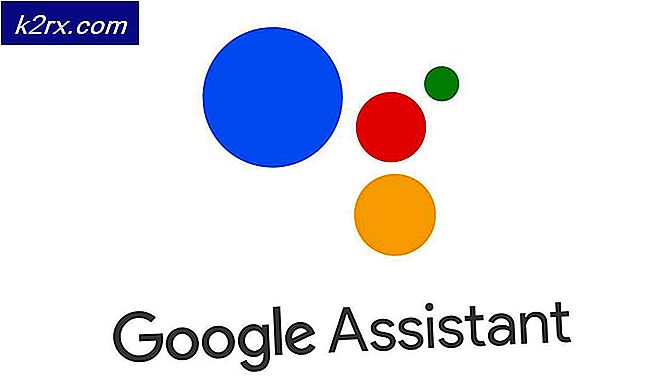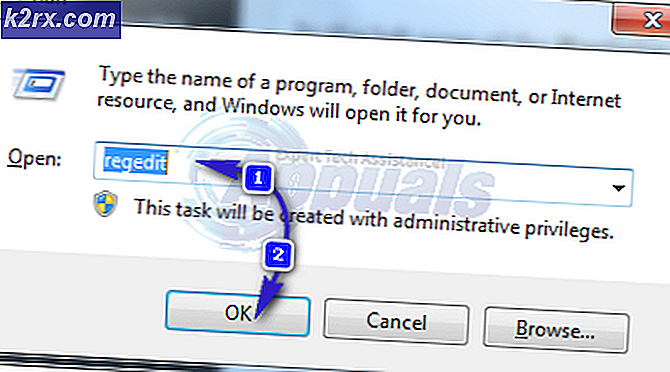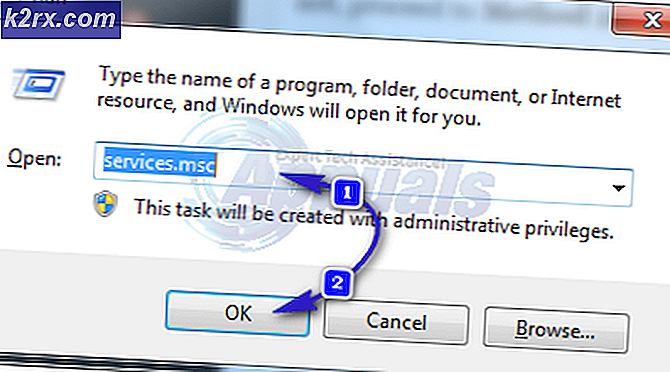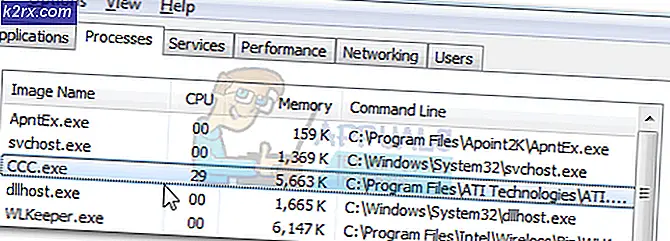Cách khắc phục lỗi khi tạo lỗi KVP phiên 0x8007007a
Gần đây, có các vấn đề được báo cáo liên quan đến việc ngắt kết nối người dùng khá nhiều lần trong một ngày, từ các máy chủ RD Windows 2012. Liên quan đến điều này, sự kiện Không thể tạo chuỗi phiên KVP. Mã lỗi 0x8007007A với ID sự kiện 1152 được tìm thấy trong Trình xem sự kiện.
Trong khi sự ngắt kết nối này của người dùng xảy ra thường xuyên, nó được quan sát thấy rằng các dịch vụ máy tính để bàn từ xa trên máy chủ RD cũng dừng lại cùng một lúc. Điều này gây ra sự thất bại của dịch vụ quản lý cấp phép máy tính từ xa trên máy chủ lưu trữ vai trò này.
Một trong những người dùng đã mở một trường hợp với Microsoft đã phát hiện ra rằng vấn đề có thể do thiết bị mạng giữa kết nối máy khách và máy chủ gây ra. Một người dùng đã báo cáo rằng tắt cài đặt tiết kiệm năng lượng trên thẻ mạng từ vấn đề cố định của khách hàng, trong khi người dùng khác phải tách số lượng máy chủ RDSH khỏi nhà môi giới kết nối vì bất kỳ điều gì hơn 500 người dùng đến trang trại môi giới kết nối HA không hoạt động .
Như đã nói ở trên, cũng có thể có những lý do khác có thể xảy ra. Ở đây trong bài viết này, chúng ta sẽ thấy một số phương pháp có thể giúp bạn khắc phục sự cố này.
Phương pháp 1: Áp dụng GPO cục bộ
Đây là một giải pháp được cung cấp bởi Microsoft TAM. Áp dụng GPO cục bộ để thiết lập chế độ Cấp phép máy tính từ xa. Vì nó được quan sát thấy rằng Remote Desktop Licensing Manager Service không thành công trên máy chủ lưu trữ role này, việc áp dụng một thiết lập GPO cục bộ có thể hữu ích. Thực hiện theo các bước dưới đây để áp dụng GPO cục bộ.
Nhấp vào Bắt đầu -> Chạy -> Nhập gpedit.msc
Duyệt đến cấu hình COMP -> Mẫu Quản trị -> Thành phần Windows -> Dịch vụ Máy tính Từ xa -> Máy chủ Phiên Máy tính Từ xa -> Cấp phép
Sử dụng máy chủ cấp phép từ xa được chỉ định từ xa
Đặt chế độ cấp phép máy tính từ xa
Mở Command Prompt làm Quản trị viên
Nhập gpupdate / force
Trên Domain Controller, thêm tài khoản máy tính của nhà môi giới kết nối và máy chủ cấp phép cho nhóm quản trị viên miền
Trên máy chủ lưu trữ Phiên, thêm tài khoản Máy tính và Dịch vụ Mạng vào máy chủ Điểm cuối RDS và máy chủ Quản lý RDS.
Khởi động lại máy chủ.
Phương pháp 2: Cấp quyền cho thuộc tính terminalServer hoặc thuộc tính Máy chủ Cấp phép Máy chủ Đầu cuối của đối tượng người dùng để thêm quyền đọc / ghi vào Nhóm Cấp phép Máy chủ Đầu cuối
Mở người dùng và máy tính Active Directory.
Mẹo CHUYÊN NGHIỆP: Nếu vấn đề xảy ra với máy tính của bạn hoặc máy tính xách tay / máy tính xách tay, bạn nên thử sử dụng phần mềm Reimage Plus có thể quét các kho lưu trữ và thay thế các tệp bị hỏng và bị thiếu. Điều này làm việc trong hầu hết các trường hợp, nơi vấn đề được bắt nguồn do một tham nhũng hệ thống. Bạn có thể tải xuống Reimage Plus bằng cách nhấp vào đâyNhấp chuột phải vào Domain và sau đó nhấp vào Delegate Control.
Hộp thoại Người dùng và Nhóm sẽ mở ra, Nhấp vào Thêm. Loại Máy chủ Giấy phép Đầu cuối Máy chủ và sau đó nhấp vào OK .
Nhấp vào Tiếp theo .
Trong hộp thoại Kiểu đối tượng Thư mục Họat động, bấm vào Chỉ các đối tượng sau trong thư mục .
Nhấp vào Đối tượng người dùng trong danh sách đó
Nhấp vào Tiếp theo
Theo hệ điều hành mà bộ điều khiển miền đang chạy, hãy làm theo
Đối với các khu rừng đang chạy Windows Server 2008 hoặc phiên bản mới hơn:
Trong hộp thoại Cấp phép, hãy đảm bảo rằng chỉ chọn hộp kiểm Chung . Trong danh sách quyền, bấm vào hộp kiểm máy chủ cấp phép đọc và ghi máy chủ đầu cuối . Bấm tiếp.
Trong hộp thoại Hoàn thành nhiệm vụ của Trình hướng dẫn điều khiển, bấm Kết thúc.
Phương pháp 3: Tắt tiết kiệm năng lượng trên thẻ mạng từ khách hàng
Một trong những người dùng đã đề cập rằng việc tắt tiết kiệm năng lượng trên các card mạng từ các khách hàng đã khắc phục vấn đề cho anh ta. Để tắt tiết kiệm điện trên thẻ mạng, bạn có thể thực hiện các bước dưới đây.
Nhấp vào Bắt đầu -> Chạy
Nhập regedit và nhấn Enter
Trình soạn thảo Registry sẽ mở ra. Đi tới HKEY_LOCAL_MACHINE \ SYSTEM \ CurrentControlSet \ Control \ Class \ {4D36E972-E325-11CE-BFC1-08002bE10318} \ DeviceNumber
Lưu ý: DeviceNumber là số bộ điều hợp mạng. Nếu một bộ điều hợp mạng duy nhất được cài đặt trên máy tính, DeviceNumber là 0001.
Nhấp vào PnPCapabilities .
Trên các Chỉnh sửa trình đơn, nhấp vào Sửa đổi.
Trong các Dữ liệu giá trị hộp, loại 24, sau đó bấm Ok .
Lưu ý : Theo mặc định, giá trị 0 cho biết rằng tính năng quản lý nguồn của bộ điều hợp mạng được bật. Giá trị 24 sẽ ngăn Windows 7 tắt bộ điều hợp mạng hoặc để bộ điều hợp mạng đánh thức máy tính từ chế độ chờ.
Đóng Registry Editor
Mẹo CHUYÊN NGHIỆP: Nếu vấn đề xảy ra với máy tính của bạn hoặc máy tính xách tay / máy tính xách tay, bạn nên thử sử dụng phần mềm Reimage Plus có thể quét các kho lưu trữ và thay thế các tệp bị hỏng và bị thiếu. Điều này làm việc trong hầu hết các trường hợp, nơi vấn đề được bắt nguồn do một tham nhũng hệ thống. Bạn có thể tải xuống Reimage Plus bằng cách nhấp vào đây